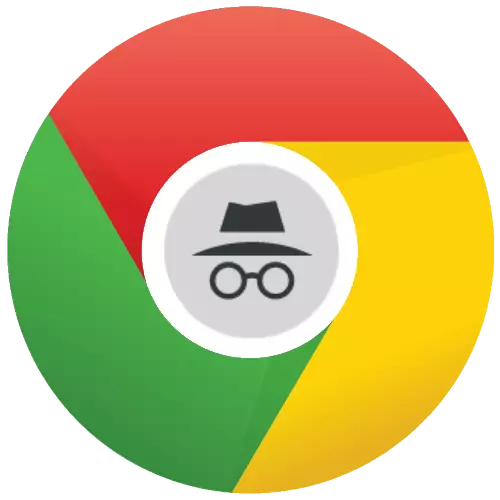
Incognito-läge i krom
Incognito i Google Chrome - ett speciellt driftsätt, där bevarande av historia, cache, cookies, nedladdningshistorik och annan information är avstängd. Det kommer att vara särskilt användbart om du inte vill att andra webbläsaranvändare vet vilka webbplatser du besökte och vilken information som ska administreras.Observera att Incognito-läge skickas bara för att säkerställa anonymitet för andra användare av Google Chrome. På leverantören gäller den här funktionen.
Inkludering av inkognito-regimen
Först och främst, överväga hur du aktiverar det här läget i Google-webbläsaren.
- Klicka i övre högra hörnet på menyn Browser och i det visade fönstret, välj "Nytt fönster i Incognito-läge". För snabb åtkomst till funktionen kan du också använda en kombination av heta nycklar Ctrl + Shift + N.
- Ett separat fönster visas på skärmen, där du säkert kan resa längs det globala nätverket, utan att oroa dig för bevarande av historia, cache och andra data.
- Du kan också snabbt öppna länken som du vill anonyma. För att göra detta, klicka på det högerklicka och från snabbmenyn väljer du "Öppna en länk i fönstret i Incognito-läge".
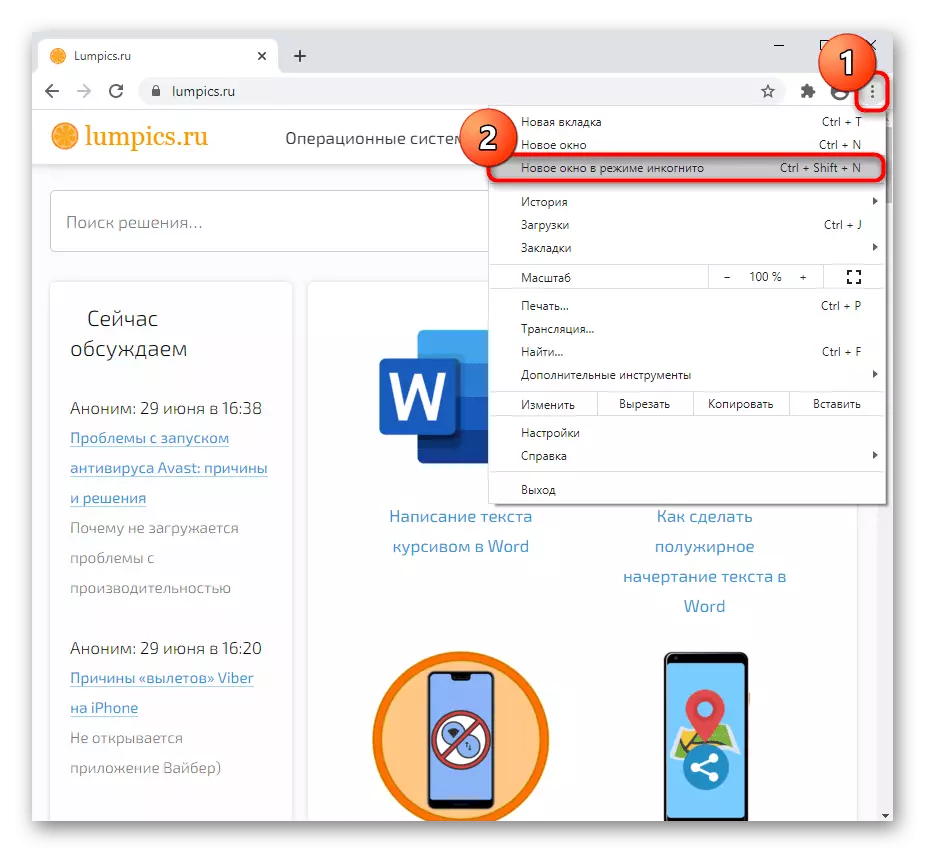
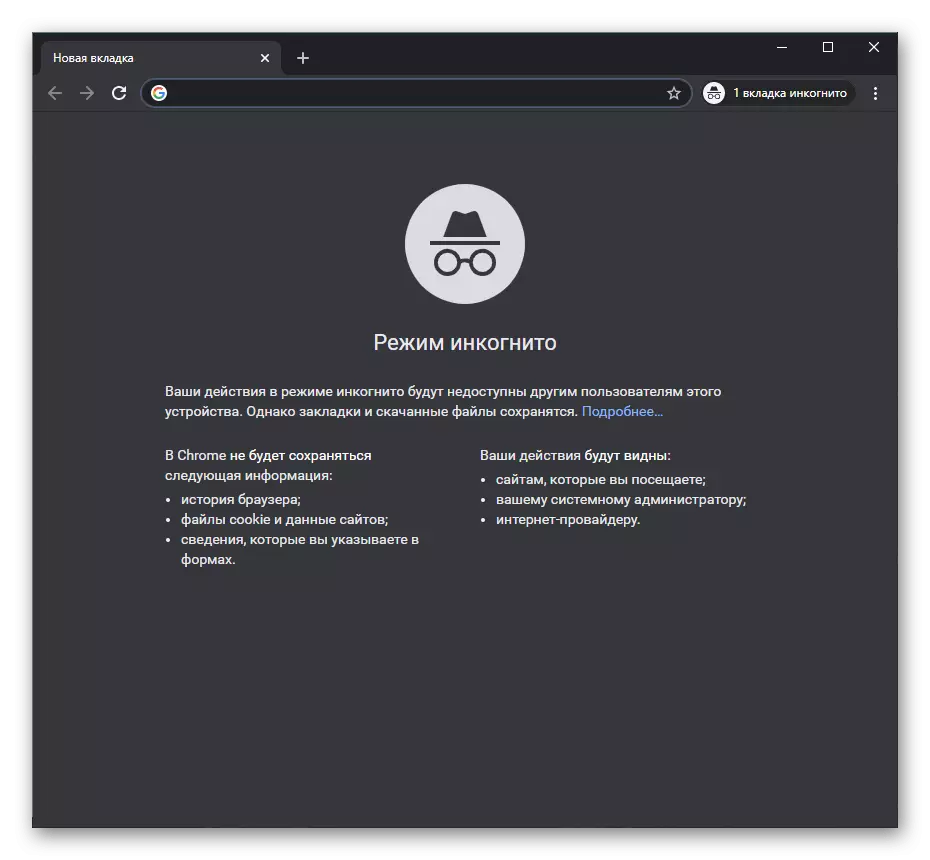
Anonymt besöker webbresurser via inkognito-läge endast inom det här fönstret. Om du återgår till huvudfönstret för krom, spelas all information igen.
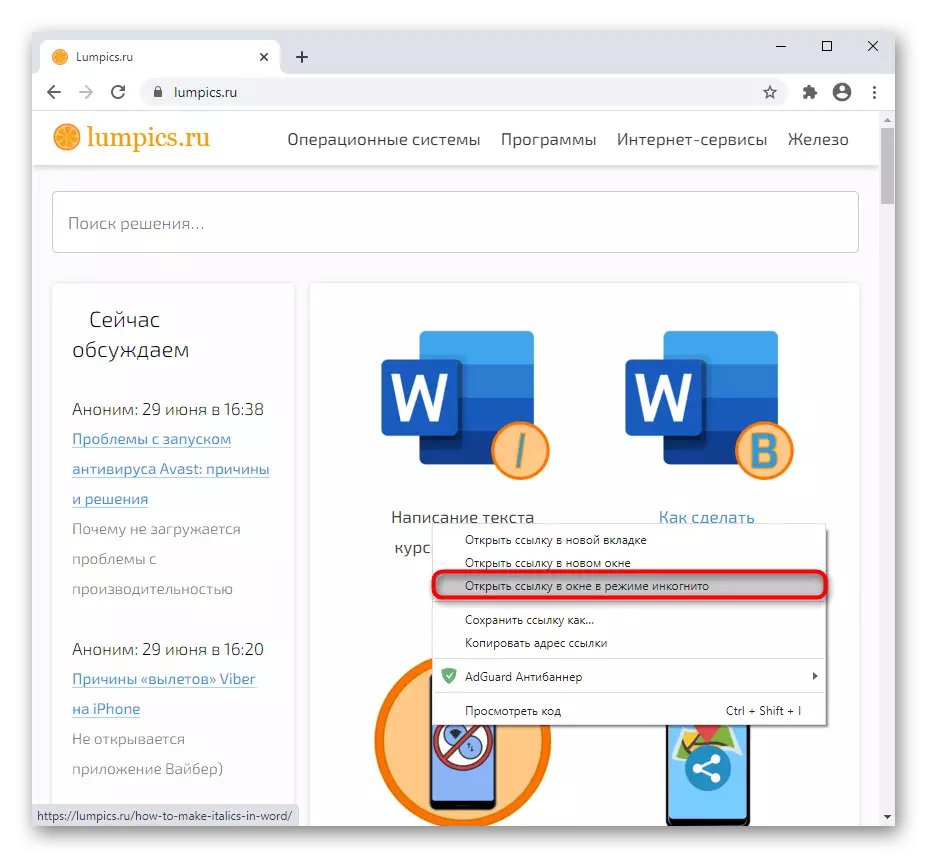
Aktivera tillägg i inkognito-läge
Som standard, när du arbetar i Incognito-läget, är driften av alla tillägg som är installerade i Chrome avstängd. Om det behövs kan valda tillägg lösas.
- Klicka på knappen för krom, sväng markören till "Avancerade verktyg" och välj "Extensions".
- Hitta tillägget i listan och klicka på knappen "Mer detaljer".
- På botten av den utvecklade listan aktivera parametern "Tillåt använda i inkognito-läge". På samma sätt accepteras med andra tillägg.
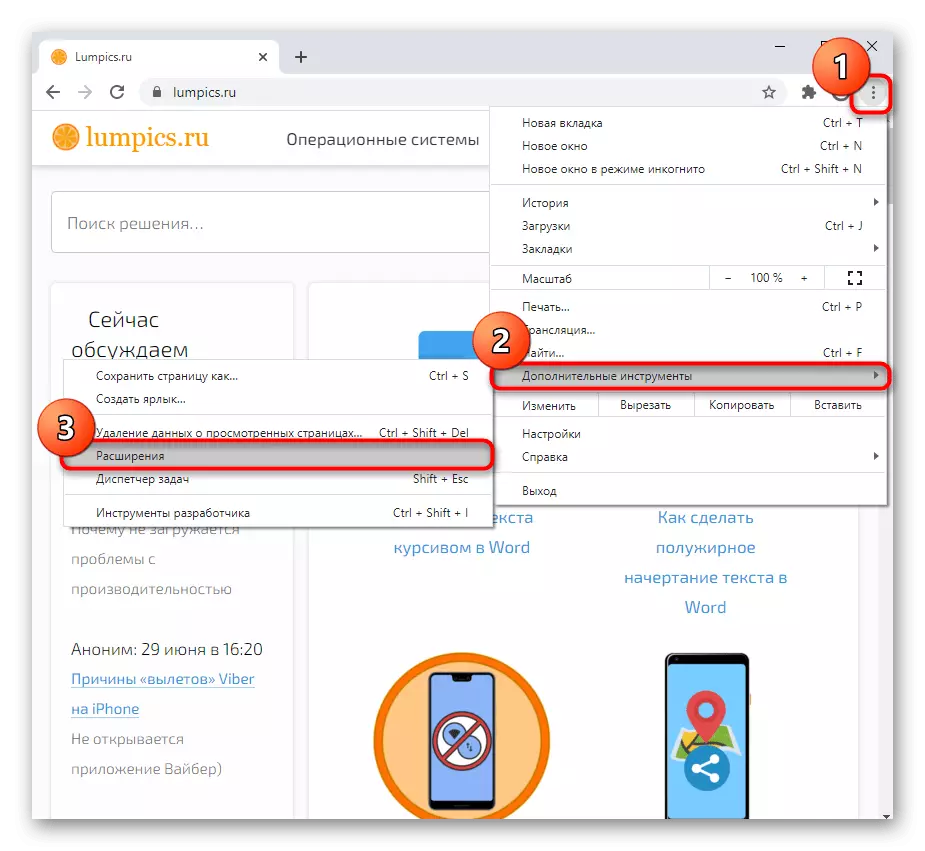
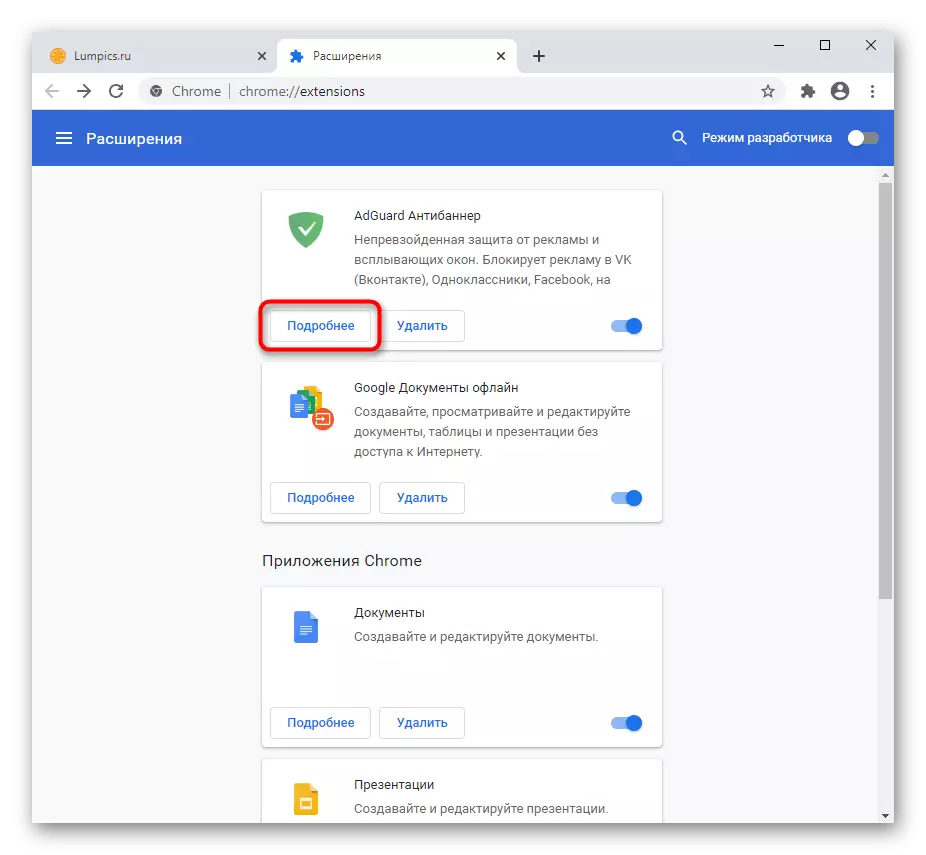
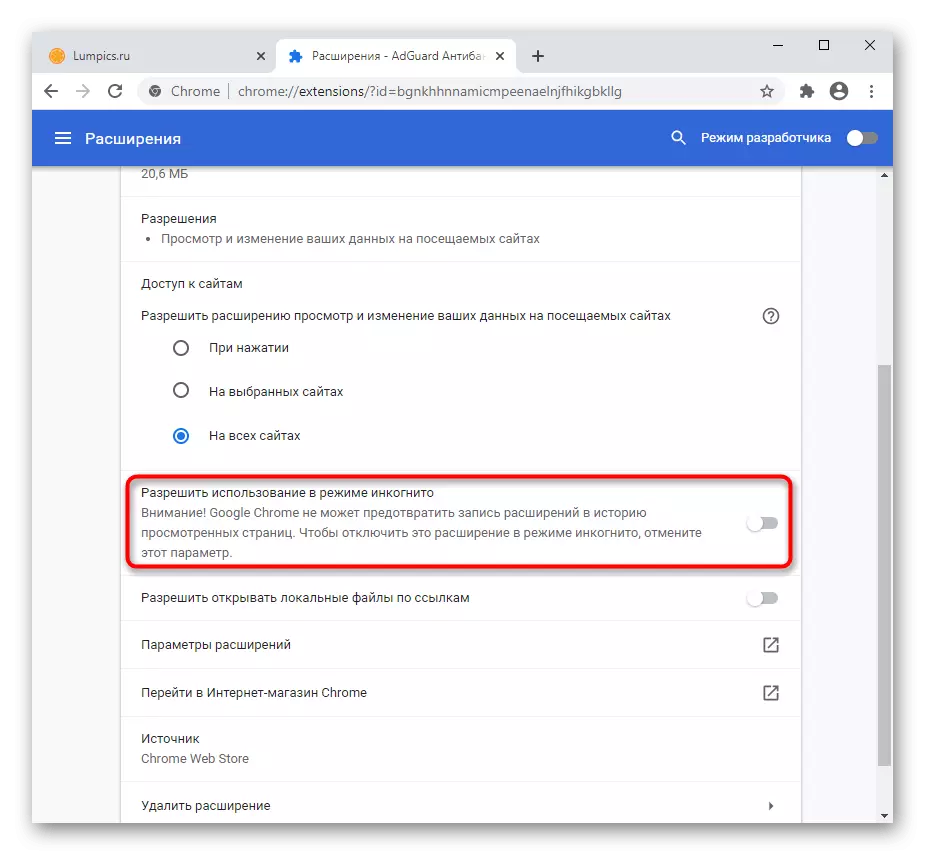
Inaktivera inkognito-regimen
När du vill slutföra en anonym webbsurfing session, stäng bara det privata fönstret för att inaktivera inkognito-läge.
Observera att alla nedladdningar som du implementeras i webbläsaren kommer inte att visas i huvudfönstret, men de kan hittas i mappen på datorn där de faktiskt hämtades.
Incognito-läge är ett extremt användbart verktyg om flera användare är tvungna att arbeta i en webbläsare. Detta verktyg kommer att spara dig från spridning av personuppgifter som inte bör vara känd för tredje part.
